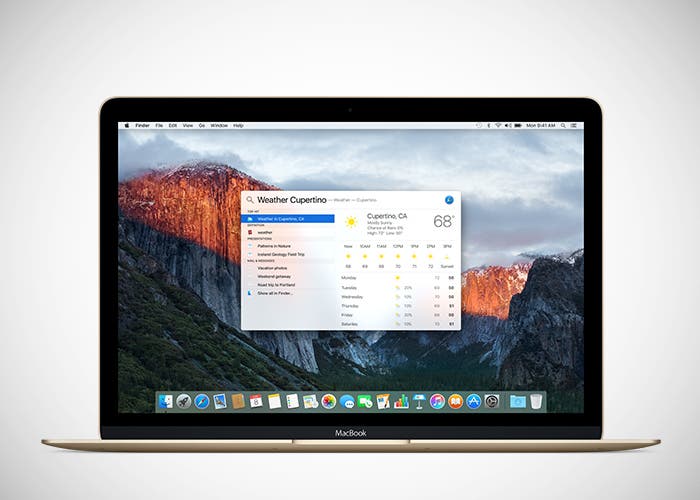
Una de las novedades que trae OS X El Capitan para el próximo otoño es la posibilidad de ocultar automáticamente la barra de menú en el sistema. De la misma manera que lo hace el Dock, la barra de menú ahora pude desaparecer y reaparecer automáticamente para evitar toda distracción posible.
Una de las ventajas más obvias que encontramos es el hecho de que ahorramos espacio –aunque sea mínimo–, pero también nos evita las contantes distracciones de los elementos que habitan en dicha barra. Ocultando barra de menú y Dock podemos disponer de una experiencia mucho más limpia y agradable a la hora de trabajar con nuestro Mac.
Cómo habilitar la ocultación automática de la barra de menú
- Abre Preferencias del Sistema
- Haz click en General
- Habilita la casilla de Ocultar y mostrar la barra de menús automáticamente
Automáticamente la barra de menú se ocultará de nuestra pantalla nada más activemos la casilla. Para volver a ver la barra de menú bastará con llevar el cursor a la parte superior de la pantalla y mantenerlo un segundo para que aparezca, de la misma forma que hacemos con el Dock en la parte inferior de la pantalla.
Personalmente he ocultado la barra desde el primer momento, de hecho creo que fue lo primero que hice en OS X El Capitan, parece una tontería, pero distrae muchísimo tenerla siempre activada.
No va a cambiar tu vida, pero si que te proporcionará una mejor sensación, mas espacio y una distracción menor. Prueba durante un tiempo y si no t convence ya sabes cómo desactivar la función también.

